word2016分页图文教程
我们的目的是将新的一段放入新的一页,如图
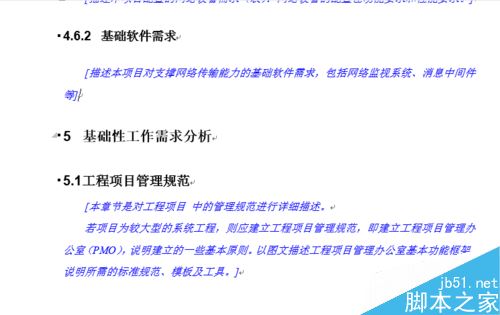
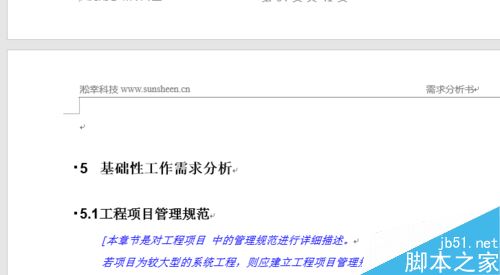
第一步:选择要分页的位置

第二步:在前面加个回车

第三步:在顶部菜单中找到“插入”

第四步:在插入里有个“分页”

第五步:点击“分页”就可以将新的一段放到新的一页了
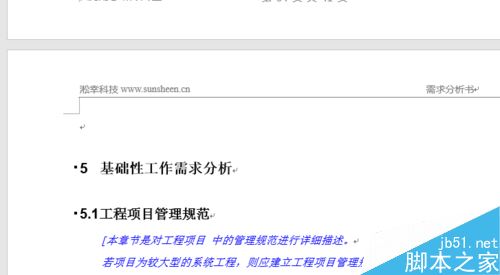
相关阅读:
word2016怎么加多个文字水印?水印位置怎么调整?
Word2016打不开低版本文档并提示不兼容怎么办?
Word2016怎么插入页眉页脚?Word2016页眉页脚添加教程
以上就是这篇文章的全部内容了,希望对各位有所帮助。如果大家还有其他方面的问题,可以留言交流,请持续关注脚本之家!
